Neste exercício, você irá modificar uma lista de peças para atribuir códigos de item do quantitativo a peças de redes de tubulação, conforme elas são criadas. Você também aprenderá como atribuir códigos de item do quantitativo a peças de rede de tubulação existente.
Este exercício continua a partir do Exercício 2: Atribuir códigos de itens do quantitativo a objetos do AutoCAD.
Especifique as configurações de comando do QTO
- Abra Quantities-3.dwg, que está localizado na pasta de desenhos dos tutoriais.
Este desenho contém um terreno comercial, que consiste em um perímetro de construção, um estacionamento e as ruas de acesso. O terreno também contém uma rede de bueiros de drenagem que tem tubulações e vários tipos de estruturas.
- Clique na guia painel

 Pesquisa.
Pesquisa.
- Na vista o Gerenciador de QTO, clique em
 .
.
- Na caixa de diálogo Configurações do comando de levantamento de quantidades, em Opções de cálculo de quantidades, especifique os seguintes parâmetros:
- Tipo de cálculo: 3D
- Tipo de comprimento da tubulação: Para bordas internas
Estes parâmetros especificam que os comprimentos da tubulação serão reportados, usando a distância ponta a ponta da borda interna de cada estrutura.
- Clique em OK.
Adicionar código de itens do quantitativo a uma rede de tubulação
- No desenho, selecione uma peça da rede de tubulação. Clique na guia painel

 Pesquisa.
Pesquisa.
- Na caixa de diálogo Propriedades de rede de tubulação, na guia Configurações de layout, em Lista de peças de rede, clique em
 Editar seleção atual.
Editar seleção atual.
- Na caixa de diálogo Lista de peças da rede, na abaTubulações, expanda o bueiro de drenagem
 Categoria de tubulação de concreto.
Categoria de tubulação de concreto.
- Na linha RCP de 18 polegadas, clique em
 .
.
- Na caixa de diálogo Lista de itens do quantitativo, expanda a categoria
 Favoritos.
Favoritos.
- Na categoria
 Favoritos, selecione ID de item do quantitativo60201-0600 ID.
Favoritos, selecione ID de item do quantitativo60201-0600 ID.
- Clique em OK.
- Clique na guia Estruturas.
- Repita as etapas 4 a 7 para atribuir itens do quantitativo às seguintes estruturas:
Estrutura ID do item do quantitativo 51 x 6 x 51 polegadas, parede de retenção retangular de concreto Mat_CONC 60103-0100 Estrutura excêntricas 48 dia 24 moldura 24 cone 5 parede 6 piso Mat_CONC 60403-1100 60409-0500 - Clique emOK três vezes.
Adicione peças com itens do quantitativo à rede de tubulação
- No desenho, selecione uma tubulação. Clique na guia painel

 Pesquisa.
Pesquisa.
- Na barra de ferramentas de Ferramentas de layout de rede, especifique os seguintes parâmetros:
- Estrutura: Estruturas excêntricas 48 dia 24 moldura 24 cone 5 parede 6 piso Mat_CONC
- Tubulação: RCP de 18 polegadas
 Tubulações e estruturas: Selecionado
Tubulações e estruturas: Selecionado
- No desenho, clique em dois pontos.
Esta ação cria duas estruturas que estão conectadas por uma tubulação.
- Pressione Enter.
- Passe o cursor por sobre uma das novas estruturas.
A dica de ferramenta exibe a descrição e a ID de cada item do quantitativo que foi atribuído à estrutura.
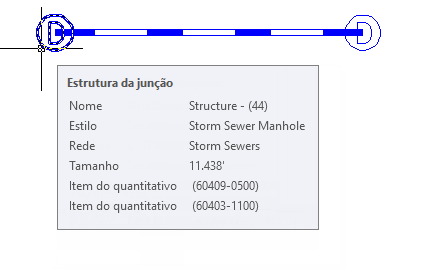
Atribuir itens do quantitativo a peças de rede de tubulação existentes
- No desenho, selecione uma das bacias coletoras ao longo da estrada:
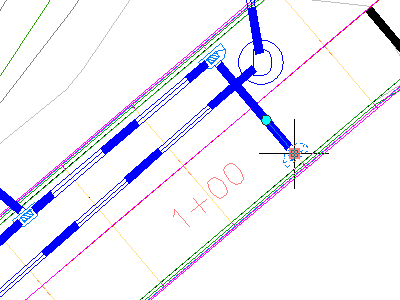
- Clique com o botão direito do mouse. Clique em Selecionar similar.
- Na vista Gerenciador de QTO, clique em
 .
.
- Na categoria
 Favoritos, selecione IDs do item do quantitativo 60403-1100 e 60409-0500.
Favoritos, selecione IDs do item do quantitativo 60403-1100 e 60409-0500.
- Pressione Enter.
- Passe o cursor por sobre uma das bacias coletoras.
A dica de ferramenta exibirá a descrição e a ID dos itens do quantitativo que tenham sido atribuído à bacia coletora.
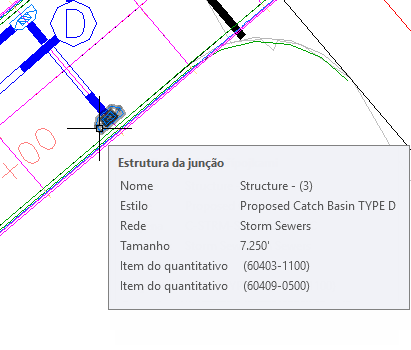
Exploração adicional: repita este procedimento em outras estruturas na rede, atribuindo códigos de item do quantitativo são apropriados às bacias coletoras quadradas e paredes de retenção.
Para continuar com este tutorial, vá para Exercício 4: Atribuir códigos de itens do quantitativo a corredores.